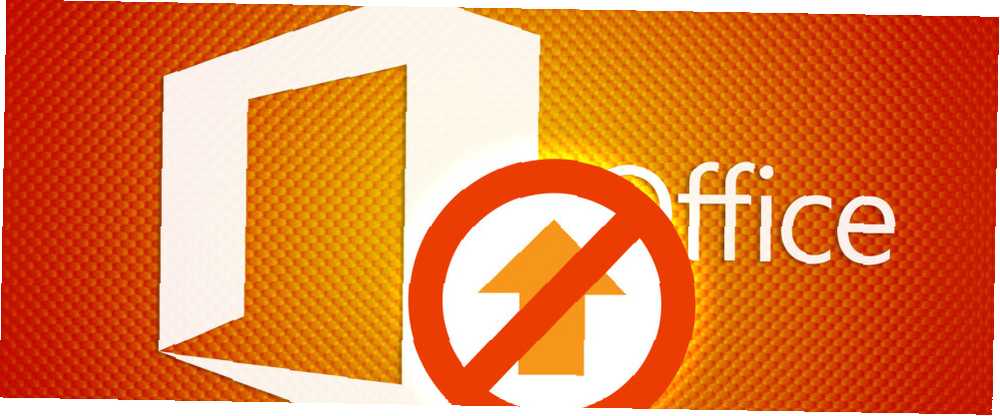
Gabriel Brooks
44
5994
96
Pakiet Microsoft Office zawiera wiele funkcji, ale niektóre z nich są bardziej mylące niż pomocne. Jedną z funkcji, która mogła rzucić cię w pętlę, jest Microsoft Office Upload Center.
Office Upload Center zostało wprowadzone w pakiecie Office 2010 i działa do dziś. Sprawdźmy, co faktycznie robi ta funkcja i sprawdź, czy można wyłączyć Centrum przesyłania Microsoft Office.
Czym zajmuje się Office Upload Center?
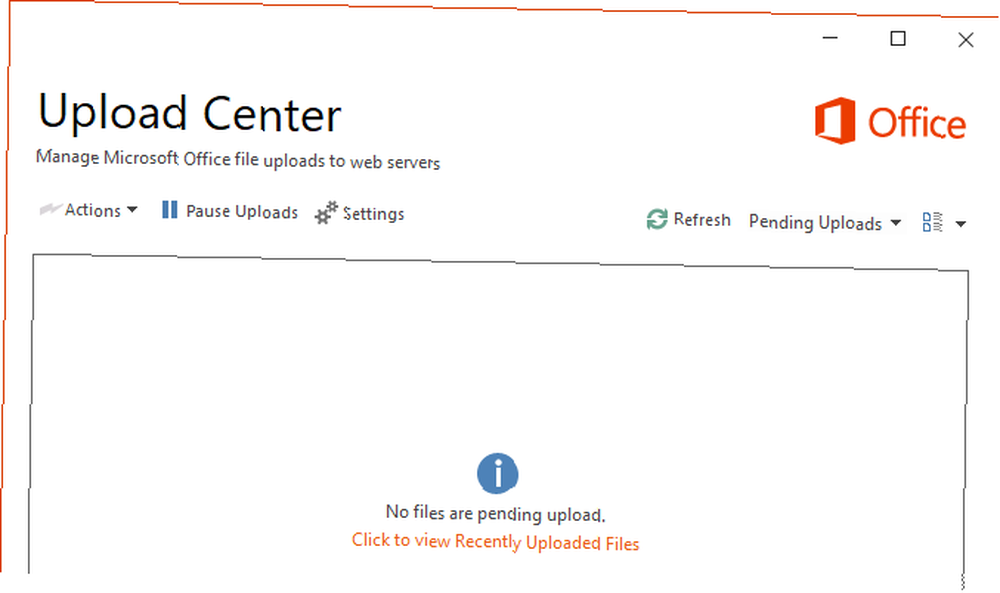
Starsze wersje pakietu Office zostały zaprojektowane do zapisywania dokumentów, arkuszy kalkulacyjnych i innych plików Office tylko na lokalnym dysku pamięci. Jednak integracja OneDrive i nacisk na przechowywanie w chmurze w nowoczesnych wersjach doprowadziły do włączenia Centrum przesyłania.
Jego celem jest zapewnienie płynnego przesyłania plików podczas przesyłania do (lub pracy z dokumentami) “serwery sieciowe,” jak mówi strona informacyjna. W efekcie oznacza to zapisywanie plików na OneDrive lub zdalnych serwerach, takich jak SharePoint.
Domyślnie po kliknięciu Zapisać na dokumencie, Office zapisuje lokalną kopię pliku w twoim systemie. Następnie próbuje przesłać kopię tego pliku do OneDrive lub dowolnej innej wybranej lokalizacji online. Jeśli wszystko pójdzie dobrze, nigdy nie zauważysz problemu. Mogą się jednak pojawić problemy, jeśli masz niestabilne połączenie lub wystąpi błąd synchronizacji.
Czy Office Upload Center jest przydatne?
Mimo tego, co myślisz, Centrum przesyłania nie jest bezużyteczne. Artykuł pomocy Centrum przesyłania firmy Microsoft wyjaśnia kilka sytuacji, w których jest to przydatne: głównie podczas pracy nad zdalnym plikiem i utraty połączenia. Może się to zdarzyć, jeśli serwer, z którego załadowano plik, przejdzie w tryb offline. Centrum przesyłania może się również przydać, informując o zakończeniu przesyłania pliku.
W przypadku nieregularnego połączenia możesz w dowolnym momencie zapisać dokument, aby mieć kopię lokalną, a Centrum przesyłania zajmie się aktualizacją kopii serwera po ponownym połączeniu. Jak wspomniano, pozwala także wiedzieć wcześniej o synchronizacji błędów.
Jeśli przesyłasz dziesiątki dokumentów naraz na serwer firmowy lub często masz do czynienia ze słabymi połączeniami bezprzewodowymi, Centrum przesyłania Microsoft jest przydatne i prawdopodobnie nie powinieneś go wyłączać. Dla tych, którzy pracują tylko od czasu do czasu w pakiecie Office lub nigdy nie używają OneDrive, jest to niepotrzebne i możesz je ukryć, jeśli chcesz.
Jak wyłączyć ikonę Centrum przesyłania Office
Być może nie masz nic przeciwko, aby Centrum przesyłania działało za kulisami, ale chcesz trzymać swoją ikonę poza zasobnikiem systemowym. W takim przypadku możesz usunąć ikonę bez całkowitego zatrzymywania programu.
Aby to zrobić, musisz uruchomić aplikację Centrum przesyłania. Najłatwiej to zrobić, szukając Office Upload Center w menu Start. Tam zobaczysz pole zawierające wszelkie oczekujące przesłane pliki. Kliknij Ustawienia nad tym polem, aby otworzyć menu opcji.
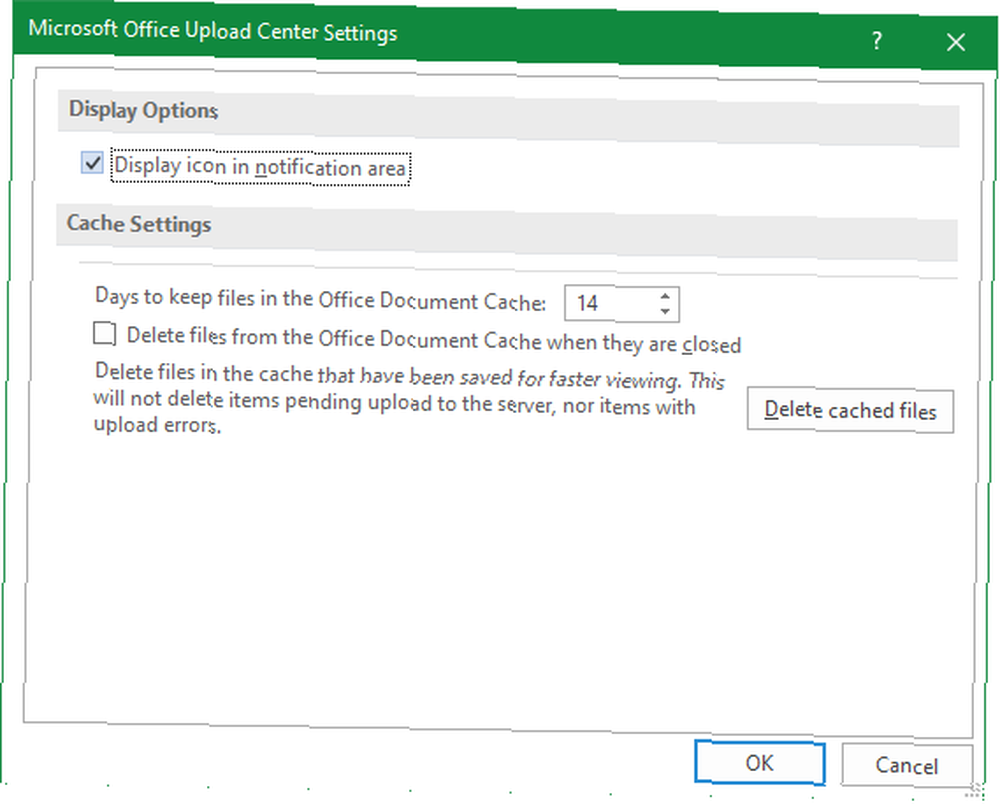
To proste menu ustawień, które nie oferuje wielu opcji. Odznacz Wyświetl ikonę w obszarze powiadomień opcja usunięcia Office Upload Center z zasobnika systemowego.
Pamiętaj, że nawet po wykonaniu tej czynności program nadal działa, gdy jest potrzebny. Możesz go otworzyć w dowolnym momencie przy użyciu tej samej metody jak powyżej.
Jak wyłączyć Centrum przesyłania Microsoft
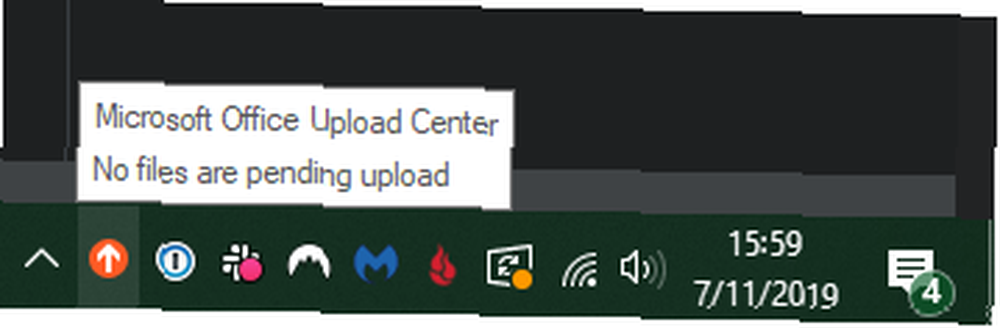
Być może zauważyłeś, że nie ma łatwego sposobu na wyłączenie Office Upload Center. Po kliknięciu prawym przyciskiem myszy ikonę w zasobniku systemowym nie ma możliwości jej zamknięcia. Co więc zrobisz, jeśli chcesz całkowicie wyłączyć Centrum przesyłania Microsoft?
Dostępnych jest kilka obejść tego problemu, ale różnią się one w zależności od posiadanej wersji systemu Windows i pakietu Office. Z tego powodu trudno jest pokazać jedną konkretną metodę usuwania Office Upload Center.
Wskażemy kilka metod, które według niektórych działały dla nich, choć przebieg może być różny. Ale najpierw…
Czy naprawdę potrzebujesz wyłączyć Office Upload Center?
Dla większości osób próba usunięcia Office Upload Center nie jest trudna. Jest częścią pakietu Microsoft Office i nie jest zbyt inwazyjny. W większości przypadków tylko użytkownicy biznesowi będą zapisywać dokumenty na SharePoint lub zdalnych serwerach. Tak więc dla przeciętnego użytkownika działa to tylko podczas zapisywania w OneDrive.
Centrum przesyłania powinno być widoczne tylko wtedy, gdy wystąpi błąd. Jeśli zdarza się to często, prawdopodobnie nie jest to problem z Centrum przesyłania, ale raczej połączenie sieciowe. Powinieneś zdiagnozować problemy z połączeniem internetowym Problemy z siecią? 7 Sztuczki diagnostyczne i proste rozwiązania Problemy z siecią? 7 Sztuczki diagnostyczne i proste poprawki Problemy z siecią muszą zostać zdiagnozowane przed ich rozwiązaniem. W tym artykule omówiono siedem prostych sztuczek związanych z naprawą sieci. zamiast. Gdy to naprawisz, możesz ukryć Centrum przesyłania i kontynuować, jakby go nawet nie było.
Nie ma oficjalnej metody jej wyłączenia, więc weź poniższe obejścia z odrobiną soli.
Wyłącz integrację pakietu Office OneDrive w systemie Windows 10
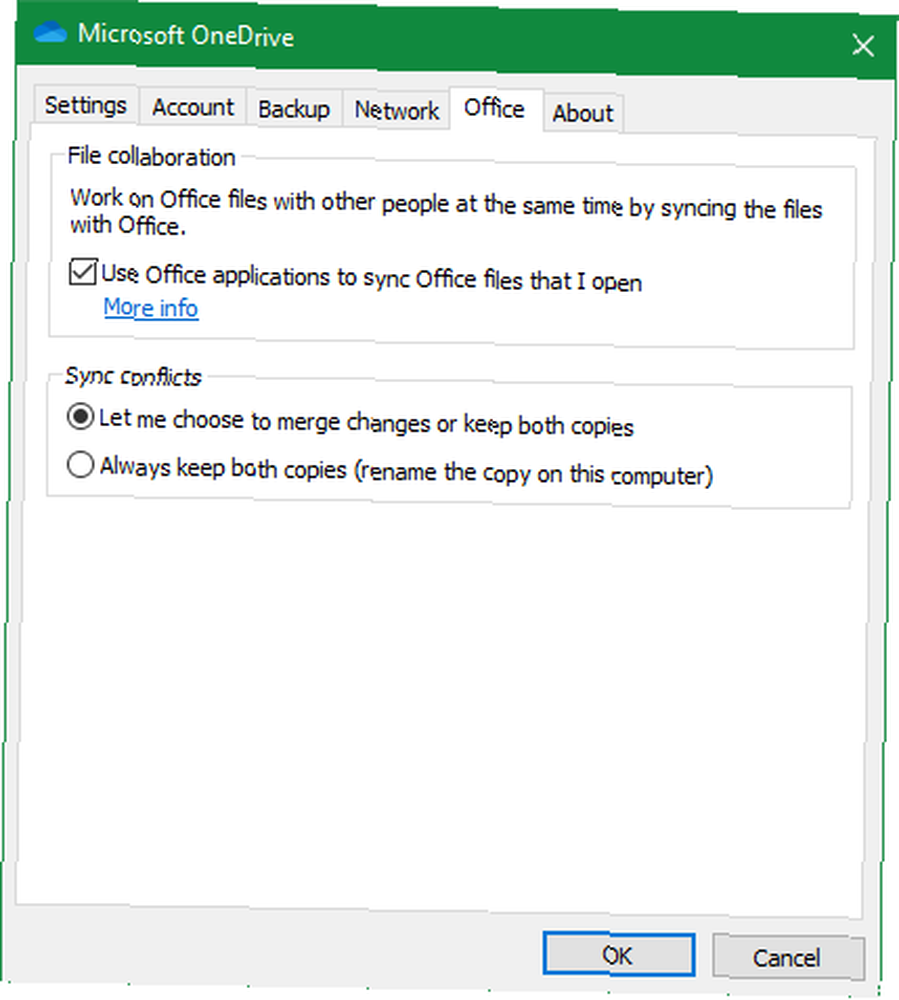
OneDrive jest częścią systemu Windows 10 i domyślnie działa w pakiecie Microsoft Office. Niektórzy użytkownicy zgłaszają, że wyłączenie tej integracji powstrzymuje Centrum przesyłania przed uruchomieniem. Jest to łatwe do zrobienia, więc warto spróbować.
Otwórz opcje OneDrive, klikając prawym przyciskiem myszy jego ikonę na pasku zadań i wybierając Ustawienia. Na Gabinet tab, odznacz pole oznaczone Użyj aplikacji Office do synchronizacji plików Office, które otwieram.
Uruchom ponownie, a Office Upload Center nie powinno się już ładować. Pamiętaj jednak, że wyłączenie tego spowoduje wyłączenie niektórych funkcji współpracy pakietu Office.
Usuń procesy Centrum przesyłania Office
W folderze instalacyjnym pakietu Microsoft Office znajduje się wiele plików, które pakiet Office musi działać poprawnie. Kilka z nich jest związanych z Centrum przesyłania, więc możesz potencjalnie je wyłączyć, zepsuć je.
Postępuj zgodnie ze ścieżką poniżej, aby zlokalizować główny folder pakietu Office na komputerze. W tym przykładzie użyto pakietu Office 2016; w zależności od zainstalowanej wersji, Office16 folder może mieć inny numer:
C: \ Program Files (x86) \ Microsoft Office \ root \ Office16W tym folderze znajduje się program MSOSYNC.EXE, który obsługuje synchronizację plików. Jest też plik o nazwie MSOUC.EXE, który jest faktyczną aplikacją Centrum przesyłania. Możesz je usunąć lub zmienić ich nazwę, aby uniemożliwić ich uruchomienie.
Może to jednak powodować błędy, a Office prawdopodobnie i tak je odtworzy. Jest to więc prawdopodobnie rozwiązanie krótkoterminowe.
Inne potencjalne sposoby obejścia problemu z Centrum przesyłania do pakietu Office
Nienawidzę Microsoft Office Upload Center z zimną pasją. To nie powinno istnieć.
- Paul Thurrott (@thurrott) 20 lipca 2015 r
Wiele wcześniejszych metod usuwania Centrum przesyłania Microsoft Office działa tylko na starszych wersjach. Nie ma już MSOSYNC.EXE pozycja na karcie Uruchamianie w Menedżerze zadań Jak korzystać z folderu startowego systemu Windows 10: Wszystko, co musisz wiedzieć Jak korzystać z folderu startowego systemu Windows 10: Wszystko, co musisz wiedzieć Folder startowy systemu Windows 10 pozwala zarządzać programami uruchamianymi podczas uruchamiania . Oto jak znaleźć folder startowy i zarządzać jego programami. , ale warto to sprawdzić, jeśli używasz starszej wersji pakietu Office.
Niektórzy użytkownicy pakietu Office 2013 twierdzą, że wyłączenie zadania z Harmonogramu zadań może również zatrzymać Centrum przesyłania. w Biblioteka harmonogramu zadań po lewej stronie powinien zostać wyświetlony wpis zatytułowany Microsoft Office 15 Sync Maintenance dla [nazwa użytkownika]. Kliknij to prawym przyciskiem myszy i wybierz Wyłączyć aby go zatrzymać.
Możesz także znaleźć wpis MSOSYNC.EXE w Menedżerze zadań i go zabić. Ale musisz to zrobić przy każdym ponownym uruchomieniu komputera, a może on pojawić się ponownie po zapisaniu dokumentu w pakiecie Office.
W przeciwnym razie główną metodą wyłączenia Office Upload Center wydaje się być edycja wpisu rejestru. Gdy to sprawdziliśmy, wartość, która kiedyś pojawiła się w Centrum przesyłania, nie była już obecna.
W każdym razie nie zalecamy edytowania Rejestru dla czegoś tak drobnego, ponieważ niepoprawne działanie może uszkodzić Rejestr, a niewielka korzyść naprawdę nie jest tego warta. Centrum przesyłania może łatwo wrócić z przyszłą aktualizacją nawet po wykonaniu tej czynności.
Do widzenia, Office Upload Center
Centrum przesyłania jest przydatne dla niektórych osób, ale dla innych niewiele więcej. Dla większości ludzi ukrywanie go powinno wystarczyć, ale mam nadzieję, że jedno z obejść okazało się skuteczne, jeśli naprawdę nienawidzisz użyteczności.
Aby uzyskać więcej przycinania komputera, sprawdź niepotrzebne programy systemu Windows, które należy odinstalować 12 niepotrzebnych programów i aplikacji systemu Windows, które należy odinstalować 12 niepotrzebnych programów i aplikacji systemu Windows, które należy odinstalować Zastanawiasz się, które aplikacje systemu Windows 10 odinstalować? Oto kilka niepotrzebnych aplikacji i programów systemu Windows 10, które należy usunąć. .











